VBA – Désactiver (ou Activer) la Barre de Formule
In this Article
Lorsque vous créez un modèle Excel, vous pouvez désactiver la barre de formule pour limiter les actions indésirables par l’utilisateur.
Alternativement, si vous utilisez une feuille de calcul et que la barre de formule est absente, vous pouvez souhaiter la réactiver
Activer ou Désactiver la Barre de Formule à Partir d’Excel
Pour activer ou désactiver la barre de formule :
Sur le ruban :
1. Cliquez sur Affichage
2. Cochez ou décochez la case « Barre de formule » dans la section Afficher ou vous pouvez utiliser les raccourcis clavier Alt > W > V > F
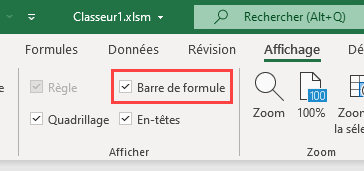
Activer ou Désactiver la Barre de Formule avec VBA
Pour faire cela à partir de VBA :
Macro pour Désactiver la Barre de Formule
Sub MasquerBarreFormule()
Application.DisplayFormulaBar = False
End SubMacro pour Activer la Barre de Formule
Sub AfficherBarreFormule()
Application.DisplayFormulaBar = True
End SubAgrandir ou Réduire la Barre de Formule
Vous pouvez également redimensionner la barre de formule en cliquant et en faisant glisser le curseur en bas de la barre de formule ou en utilisant ce raccourci : CTRL + SHIFT + U (MAC : ^ + Shift + U)
La Programation VBA Simplifiée
Ne cherchez plus le code VBA en ligne. Découvrez AutoMacro – un générateur de code VBA qui permet aux débutants de créer leurs propres procédures avec un minimum de connaissances en programation et avec de nombreuses fonctionnalités permettant à tous les utilisateurs de gagner du temps!
VBA Coding Made Easy
Stop searching for VBA code online. Learn more about AutoMacro - A VBA Code Builder that allows beginners to code procedures from scratch with minimal coding knowledge and with many time-saving features for all users!
Learn More!




